1. 设置VMware虚拟网络
点击【编辑】-【虚拟网络编辑器】
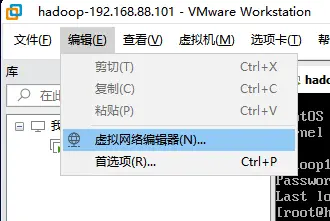
找到【NAT模式】的网络,没有则添加。勾选【将主机虚拟适配器连接到此网络】,并设置子网IP(192.168.88.0)和子网掩码(255.255.255.0)
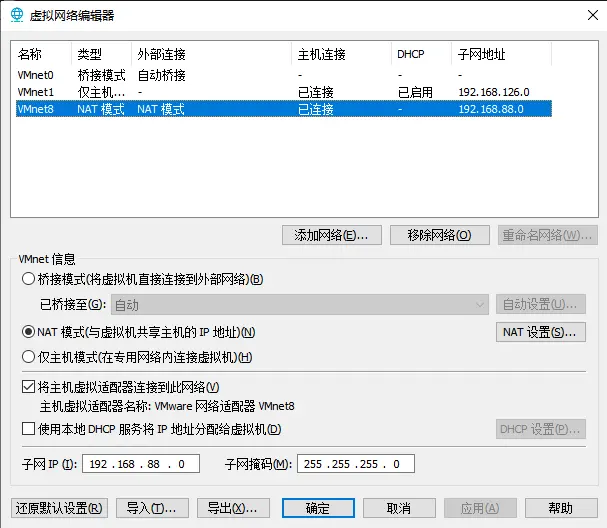
点击【NAT设置】,设置网关IP(192.168.88.2)
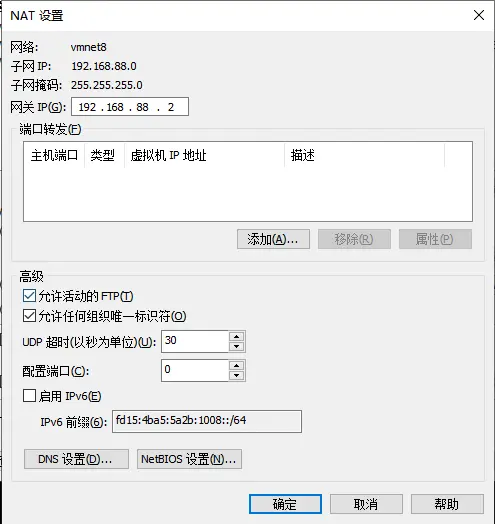
2. 虚拟机设置网络
右击安装好的虚拟机(CentOS7),选中【设置】
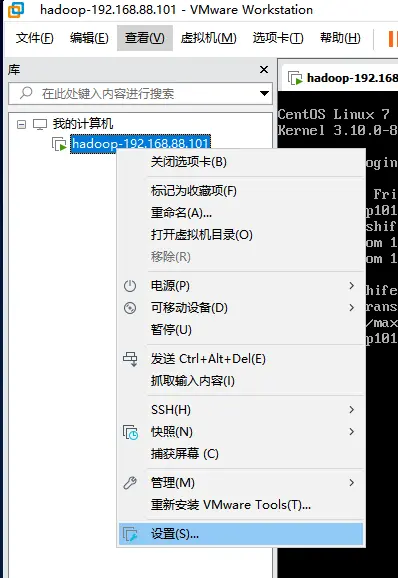
选中【网络适配器】,右侧的网络连接,选择【NAT模式】
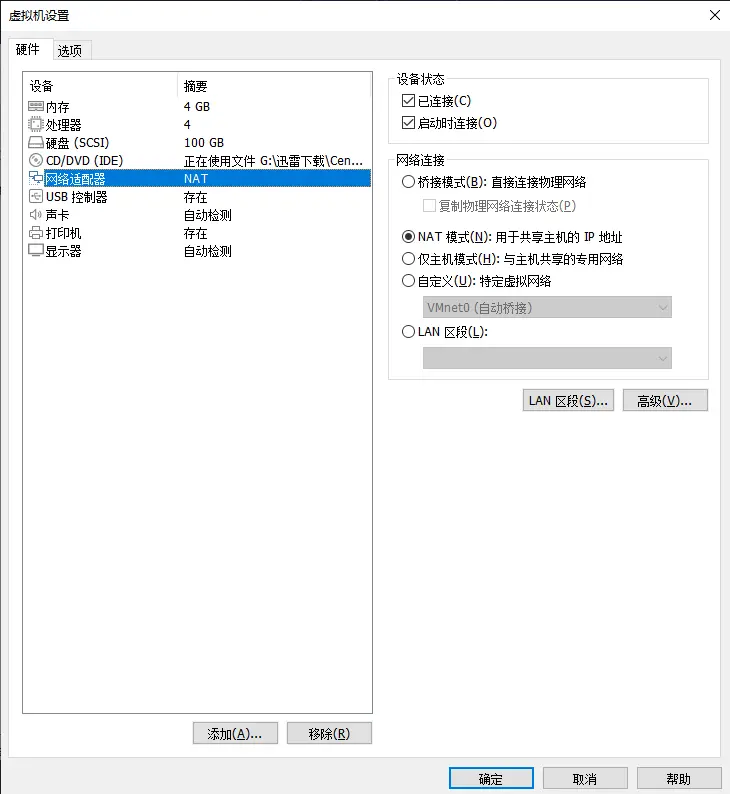
3.设置CentOS7的静态IP
打开网络配置
vim /etc/sysconfig/network-scripts/ifcfg-ens33
参照下图配置即可:
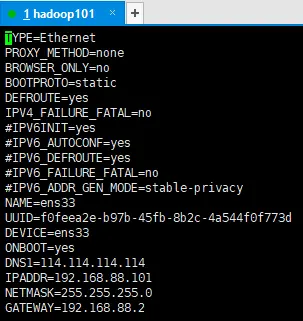
BOOTPROTO=static 设置为静态IP
DNS1=114.114.114.114 设置DNS
IPADDR=102.168.88.101 设置IP地址
NETMASK=255.255.255.0 设置子网掩码,与上面配置保持一致
GATEWAY=192.168.88.2 设置网关,与上面配置保持一致
4.重启网络并测试
通过ping测试是否连通外网
ping www.baidu.com





















 348
348











 被折叠的 条评论
为什么被折叠?
被折叠的 条评论
为什么被折叠?








